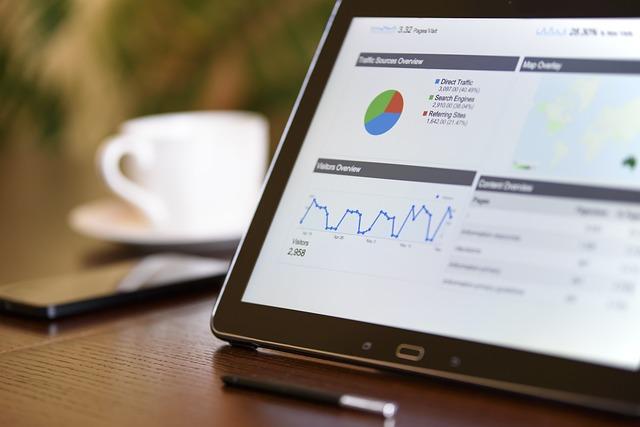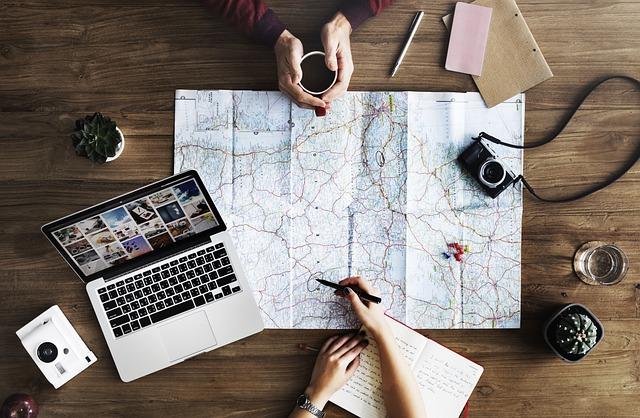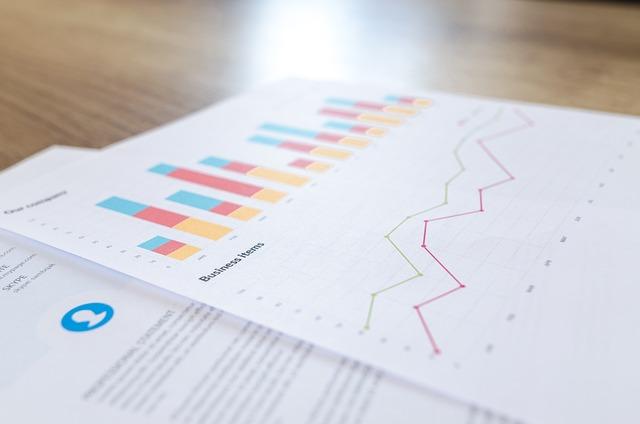在现代办公与生活中,显示器已成为我们不可或缺的伙伴。然而,有时在使用过程中,我们会遇到显示器休眠后黑屏无法唤醒的问题。本文将为您详细介绍显示器休眠后黑屏唤醒的各种方法,助您轻松解决这一常见问题。
一、了解显示器休眠与黑屏
首先,我们需要了解显示器休眠与黑屏的概念。显示器休眠是指在一定时间内无操作后,显示器自动进入低功耗状态,以节省能源。而黑屏则是指显示器屏幕变为全黑,无法显示图像。
二、显示器休眠后黑屏的原因
1.系统设置问题电脑操作系统中的电源管理设置可能导致显示器休眠后无法唤醒。
2.显示器驱动问题驱动程序损坏或版本过低可能导致显示器休眠后无法正常唤醒。
3.硬件故障显示器硬件故障,如电路板问题、显示屏损坏等,也可能导致黑屏现象。
4.外部设备问题如显示器连接线损坏、电脑主机故障等也可能导致显示器休眠后黑屏。
三、显示器休眠后黑屏唤醒方法
1.键盘唤醒法
当显示器休眠后,您可以尝试按动键盘上的任意键,看是否能唤醒显示器。如果电脑设置了键盘唤醒功能,此方法通常有效。
2.鼠标唤醒法
与键盘唤醒法类似,您可以尝试移动鼠标或点击鼠标左键,看是否能唤醒显示器。如果电脑设置了鼠标唤醒功能,此方法同样有效。
3.电源按钮唤醒法
如果键盘和鼠标唤醒法都无效,您可以尝试按下显示器的电源按钮,看是否能唤醒显示器。部分显示器在休眠状态下,按下电源按钮后会自动唤醒。
4.系统设置调整法
进入电脑的电源管理设置,调整显示器的休眠时间、唤醒方式等参数,以解决黑屏问题。具体操作如下
(1)在Windows操作系统中,依次点击控制面板→硬件和声音→电源选项。
(2)在电源选项中,找到睡眠设置,将睡眠时间调整为合适的数值。
(3)在唤醒选项中,确保勾选了允许键盘唤醒电脑和允许鼠标唤醒电脑。
5.驱动程序更新法
检查显示器的驱动程序是否损坏或版本过低,如有需要,请更新驱动程序。具体操作如下
(1)在设备管理器中找到显示适配器,右键点击选择更新驱动程序。
(2)在更新驱动程序窗口中,选择自动搜索更新的驱动程序。
(3)系统会自动搜索并安装最新的驱动程序。
6.硬件检查法
如果以上方法都无法解决问题,建议检查显示器硬件是否出现故障。可以尝试以下方法
(1)检查显示器连接线是否损坏,如有损坏,请更换连接线。
(2)检查电脑主机是否正常工作,如主机故障,请及时维修。
四、总结
显示器休眠后黑屏是常见的电脑问题,通过本文提供的各种方法,您可以轻松解决这一问题。在遇到类似问题时,请耐心尝试不同方法,相信您一定能找到解决问题的方法。同时,注意定期检查电脑硬件和软件,确保电脑正常运行,减少故障发生的概率。